Como instalar Phpmyadmin no RHEL 8 / CENTOS 8

- 4342
- 1219
- Enrique Crist
Phpmyadmin é um aplicativo da Web PHP que vamos gerenciar um banco de dados MARIADB/MYSQL de uma interface gráfica intuitiva. O aplicativo não é fornecido nos repositórios oficiais do RHEL 8 / CENTOS 8 e geralmente é instalado a partir de fontes de terceiros como o EPEL. O EPEL-8, no entanto, ainda não está disponível; portanto, neste tutorial, veremos como buscar o código phpmyadmin a montante e instalá-lo em nosso sistema "manualmente".
Neste tutorial, você aprenderá:
- Como baixar e instalar o phpmyadmin da fonte
- Como verificar o arquivo baixado
- Como acessar o Assistente de Configuração Phpmyadmin

A página de login phpmyadmin
Requisitos de software e convenções usadas
| Categoria | Requisitos, convenções ou versão de software usada |
|---|---|
| Sistema | RHEL 8 / CENTOS 8 |
| Programas | Uma pilha de lâmpadas de trabalho. |
| Outro | Permissão para executar o comando com privilégios root. |
| Convenções | # - requer que os comandos Linux sejam executados com privilégios root diretamente como usuário root ou por uso de sudo comando$ - Requer que os comandos do Linux sejam executados como um usuário não privilegiado regular |
Apresentando phpmyadmin
Phpmyadmin é um software de código aberto e livre desenvolvido em PHP sob o GPL2 licença. Seu objetivo é permitir o gerenciamento de um ou mais servidores mariadb/mysql de uma interface web agradável e intuitiva. O software nos permite executar as operações de banco de dados mais comuns e também vamos executar instruções SQL diretamente. Neste tutorial, assumirei a existência de um já configurado e funcionando LÂMPADA. Se você quiser saber mais sobre a criação desse ambiente, pode consultar este artigo sobre como configurar a pilha de lâmpadas no RHEL 8 / CENTOS 8 Linux System.
Instalação
Muitas distribuições Linux têm phpmyadmin embalados em seus repositórios; Red Hat Enterprise Linux, no entanto, não. O aplicativo é geralmente instalado a partir de fontes de terceiros, como EPEL. Desde que no momento de escrever o EPEL-8 O repositório ainda não está disponível, veremos como instalar o phpmyadmin manualmente.
Baixando o arquivo
O primeiro passo é baixar o arquivo que contém os arquivos phpmyadmin da página PhpMyadmin Downloads. Aqui podemos escolher entre a versão do phpmyadmin embalada com todos os idiomas disponíveis e a que inclui apenas inglês. Também temos a chance de selecionar nosso formato de arquivo favorito. Queremos baixar também o .ASC arquivo e o arquivo que contém a soma de hash do arquivo, para verificar a autenticidade e a integridade do pacote. Neste tutorial, usaremos a versão somente em inglês, fornecida no alcatrão.xz formatar.
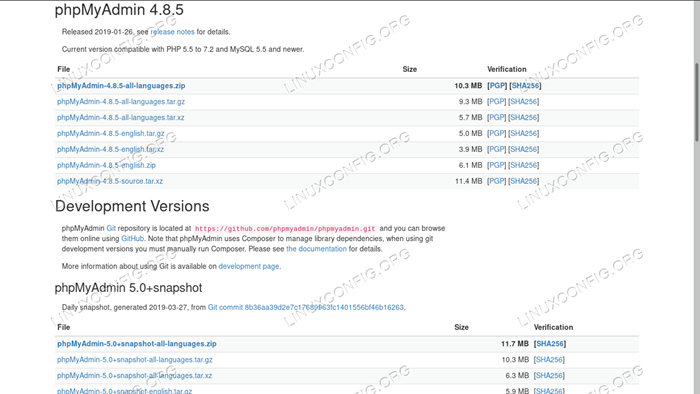
A página de download oficial do Phpmyadmin
Ao trabalhar na interface da linha de comando, podemos baixar os arquivos usando ondulação:
$ CURL--Remote-Name-All \ https: // arquivos.phpmyadmin.net/phpmyadmin/4.8.5/phpmyadmin-4.8.5-inglês.alcatrão.xz \ https: // arquivos.phpmyadmin.net/phpmyadmin/4.8.5/phpmyadmin-4.8.5-inglês.alcatrão.xz.ASC \ https: // arquivos.phpmyadmin.net/phpmyadmin/4.8.5/phpmyadmin-4.8.5-inglês.alcatrão.xz.SHA256
Verificação do arquivo
Agora temos tudo o que precisamos para verificar nosso arquivo. A primeira coisa que queremos fazer é verificar sua assinatura. Deve corresponder 3D06 A59E CE73 0EB7 1B51 1C17 CE75 2F17 8259 BD92, qual é o Pgp Impressão digital de Isaac Bennetch, o gerente de liberação de phpmyadmin no momento. Para verificar a assinatura, primeiro precisamos importar sua chave pública. Podemos baixar a chave, juntamente com os de outros desenvolvedores de PhpMyadmin, do servidor PhpMyadmin:
Curl -o https: // arquivos.phpmyadmin.net/phpmyadmin.chaveiro
Para importar a chave que executamos:
$ gpg --import phpmyadmin.Keyring GPG: Key 9C27B31342B7511D: Public Key "Michal Čihař" GPG importado: Key FEFC65D181AF644A: Public Key "Marc Delisle" Imported GPG: Key CE75278259BD92: key "IsAac IsaAC GPG: Número total Processado: 4 GPG: Importado: 4
Finalmente, para verificar a assinatura do pacote, executamos:
$ gpg-verify phpmyadmin-4.8.5-inglês.alcatrão.xz.ASC GPG: Assumindo dados assinados em 'phpmyadmin-4.8.5-inglês.alcatrão.xz 'gpg: assinatura feita FRI 25 de janeiro de 2019 22:07:15 PM EST GPG: Usando a chave RSA 3D06A59ECE730EB71B511C17CE752F178259BD92 GPG: BOM SIGNUTURA DE "ISAAC BENNETH" [desconhecido] não é indicação de que a assinatura pertence ao proprietário. Impressão digital da chave primária: 3D06 A59E CE73 0EB7 1B51 1C17 CE75 2F17 8259 BD92
Como você pode ver, a assinatura é relatada como boa, no entanto, o GPG ainda reclama porque não há como verificar se a assinatura pertence ao proprietário. Em casos como esse, podemos confiar na rede de confiança, disse resumidamente, sobre o fato de que a chave foi assinada por outros usuários de GPG em que confiamos. Conforme relatado na documentação da Phpmyadmin, por exemplo, podemos ver o caminho da chave Linus Torvalds para a chave de Isaac Bennetch nesta página. Depois que verificamos que a assinatura é boa, também podemos verificar se a soma do hash do arquivo é a mesma daquele relatado no arquivo que baixamos:
$ SHA256SUM -C Phpmyadmin -4.8.5-inglês.alcatrão.xz.SHA256 PhpMyadmin-4.8.5-inglês.alcatrão.XZ: OK
Extração de Arquivo
O próximo passo é extrair o conteúdo do arquivo. Onde extrair é a nossa escolha: a maneira mais rápida de ter phpmyadmin em funcionamento é extrair o conteúdo do arquivo em nossa raiz de documentos do servidor da web, que neste caso é /var/www/html.
Como alternativa, podemos querer colocar os arquivos em outro diretório em nosso sistema de arquivos local, como, por exemplo,, /usr/share, Qual é o usado quando o phpmyadmin é instalado por meio de um pacote (por esse motivo, tenha cuidado se estiver usando este diretório, pois se você decidir instalar o PhpMyadmin RPM, quando disponível, isso pode estragar as coisas). Nesse caso, também devemos adicionar um novo arquivo de configuração do VirtualHost em/etc/httpd/conf.d. Aqui está o conteúdo de um geralmente fornecido:
Alias /phpmyadmin /usr /share /phpmyadmin alias /phpmyadmin /usr /share /phpmyadmin adddefaultcharset utf-8 # apache 2.4 requer IP 127.0.0.1 Requer IP :: 1 # apache 2.2 Ordem negar, permita negar de todos permitir de 127.0.0.1 Permitir de :: 1 # apache 2.4 requer IP 127.0.0.1 Requer IP :: 1 # apache 2.2 Ordem negar, permita negar de todos permitir de 127.0.0.1 Permitir de :: 1 # Esses diretórios não requerem acesso ao HTTP - retirado do # phpmyadmin original # Tarball # Ordem negar, permita negar de tudo que não de todos permitir de nenhum
Podemos adaptar a configuração acima para atender às nossas necessidades, e devemos mudar os caminhos para os que planejamos usar em nosso sistema. Uma coisa muito importante a perceber é o Alias Diretiva: é isso que torna possível armazenar documentos no sistema de arquivos local que não seja sob o documentroot. Nesse caso, por exemplo, acessando http: /// phpmyadmin, realmente acessará os arquivos colocados em /usr/share/phpmyadmin. As outras diretrizes apenas aplicam medidas de segurança. Por exemplo, o Requer IP 127.0.0.1 ou Requer ip :: 1 Os são usados para permitir o acesso apenas a partir de localhost.
Neste tutorial, por uma questão de simplicidade, instalaremos Phpmyadmin no documento do servidor da web root. Primeiro, descompactemos o conteúdo do arquivo:
$ sudo tar -c/var/www/html -xvpjf phpmyadmin -4.8.5-inglês.alcatrão.xz
Em seguida, renomeamos o diretório de destino de Phpmyadmin-4.8.5-inglês para simplesmente "phpmyadmin":
$ sudo mv/var/www/html/phpmyadmin-4.8.5-inglês/var/www/html/phpmyadmin
Nesse ponto, já deve ser possível alcançar a phpmyadmin navegando para "http: // localhost/phpmyadmin" da mesma máquina em que instalamos phpmyadmin ou usando seu ID completo ou um nome de servidor host virtual (por exemplo: http:/ /192.168.122.50/phpmyadmin), se acessar de outra máquina e a configuração permite:

A página de login phpmyadmin
Configuração de phpmyadmin
Antes de começarmos a usar phpmyadmin, devemos configurá -lo. Nas versões recentes do software, é possível executar um assistente que nos guiará no procedimento e gerará um arquivo de configuração. Caso tenhamos uma configuração já existente, podemos simplesmente copiar nosso Config.Inc.php arquivo na raiz de phpmyadmin. Phpmyadmin também fornece um exemplo de configuração que podemos ler para ter uma idéia das opções disponíveis no Config.amostra.Inc.php arquivo. Se configurar o arquivo manualmente, lembre -se de definir o cfg ['blowfish_secret']. Você deve fornecer uma senha gerada aleatória que deve ter pelo menos 32 caracteres de comprimento: será usada internamente pelo algoritmo AES para criptografar a senha de login salva em cookies ao usar o tipo de autenticação "cookie".
Para um conhecimento mais aprofundado das opções disponíveis e de seu significado, também podemos ler a documentação do PhpMyadmin (convenientemente, na interface do assistente de configuração, cada opção tem um link para sua seção dedicada nos documentos, que é acessível ao clicar em o botão "info" azul relacionado.
Para lançar o assistente de configuração, navegamos para http: // localhost/phpmyadmin/configuração:
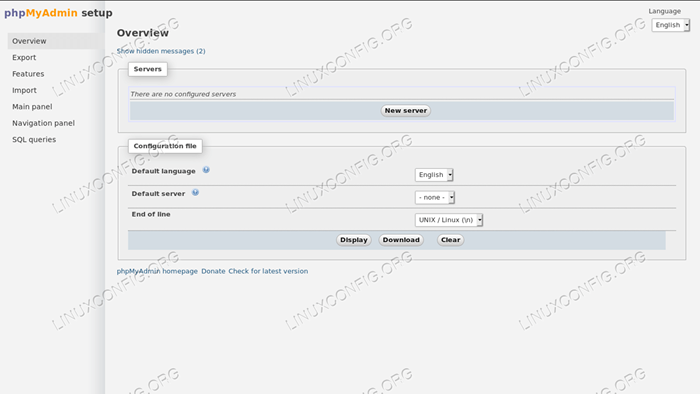
O assistente de configuração de phpmyadmin
Para configurar o servidor principal, basta clicar no botão "Novo servidor"; Para adicionar outros servidores, basta repetir o procedimento (você terá a chance de selecionar o servidor ao fazer login). Para modificar outras configurações globais, basta usar as opções na barra esquerda. Vá em frente e configure phpmyadmin como você deseja. Depois de terminar, clique no botão "Download" na página principal e faça o download do arquivo gerado: ele deve ser copiado manualmente na raiz do diretório phpmyadmin.
Agora que o phpmyadmin está instalado e configurado, tudo o que precisamos fazer para usá -lo é ir para a página principal e fazer login com as credenciais certas!
Conclusões
O Phpmyadmin não é fornecido nos repositórios padrão do Red Hat Enterprise Linux 8 e, como o EPEL ainda não está pronto no momento da redação, vimos como podemos instalar o aplicativo da web "da fonte", em poucas etapas fáceis. Esteja ciente de que, se não estiver configurado corretamente, a phpmyadmin representa uma fraqueza de segurança. Sempre use SSL e certifique -se de saber o que está fazendo se instalá -lo em uma máquina de produção.
Tutoriais do Linux relacionados:
- Como criar uma pilha de lâmpadas à base de docker usando o docker em…
- OpenLITESPEED WordPress Instalação
- Instale o MySQL no Ubuntu 20.04 LTS Linux
- Instalação do Ampache Raspberry Pi
- Ubuntu 20.04 WordPress com instalação do Apache
- Como instalar o MySQL no Almalinux
- Ubuntu 20.04: WordPress com instalação nginx
- Como alterar a senha do usuário do mariadb
- Coisas para instalar no Ubuntu 20.04
- Linux Apache não executando arquivos PHP: Solução
- « Como configurar um endereço IP estático no RHEL 8 / CENTOS 8 Linux
- Como instalar o PHP no RHEL 8 / CENTOS 8 Linux »

